Как удалить iCloud (Айклауд) с Айфона — пошаговая инструкция
Обладатель техники от Apple, решивший подготовить iPhone к продаже или просто завести другую учётную запись, обязательно столкнётся с необходимостью удалить iCloud — в зависимости от своих потребностей, только на одном устройстве или полностью. Несмотря на функциональность Айфонов и Айпадов, сделать это в два клика мышью не получится — аккаунт надёжно защищён от неавторизованных манипуляций. Удалить iCloud без лишних сложностей поможет следующая инструкция.
На Айфоне
Стоит сразу предупредить: полностью удалить iCloud, как и связанную с облачным хранилищем учётную запись Apple ID, на iPhone невозможно. Всё, что доступно не желающему заходить на официальный сайт владельцу — отвязка устройства от аккаунта. Выполняется она штатными средствами в «Настройках» Айфона.
Выйти из своей учётной записи на телефоне не сложнее, чем восстановить пароль от iCloud; делается это следующим образом:
- Пользователь переходит в «Настройки» своего Айфона.
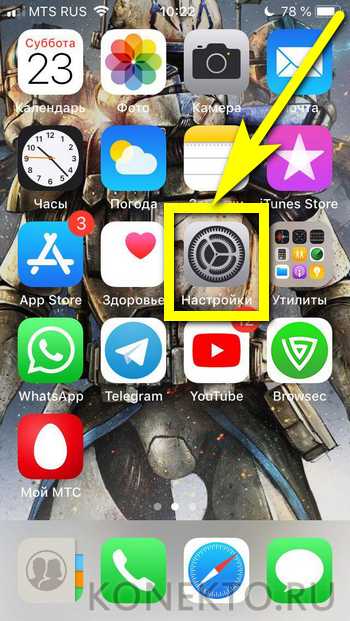
- В самом верху тапает по иконке привязанного аккаунта.
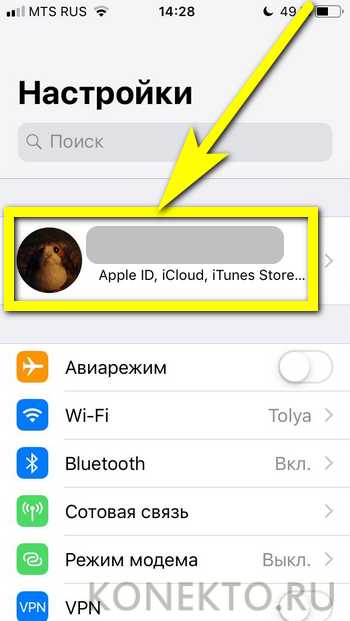
- Оказавшись в разделе Apple ID, пролистывает страницу «до упора».
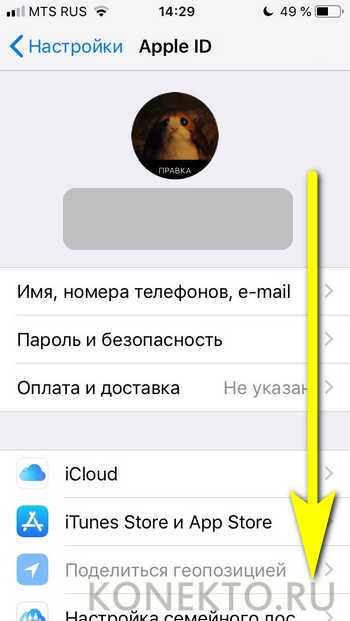
- И нажимает на расположенную в центре кнопку «Выйти».
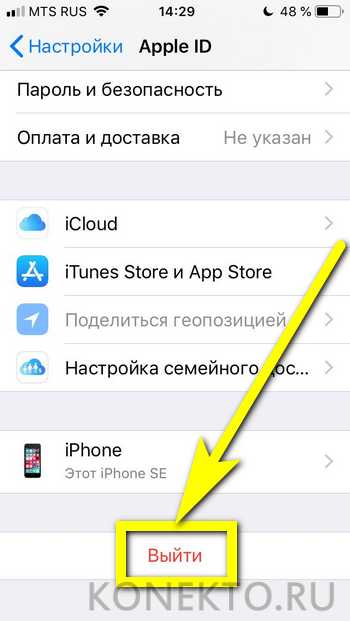
- По мере надобности введя свои логин и пароль и подтвердив желание выйти из учётной записи, владелец iPhone отвязывает устройство от iCloud, отменяя тем самым синхронизацию.
Совет: чтобы не потерять важные данные, рекомендуется в разделе «Настроек» iCloud проверить, сколько занято места в облачном хранилище, и скопировать оттуда необходимую информацию — это займёт не больше времени, чем попытки разобраться, почему компьютер не видит Айфон.
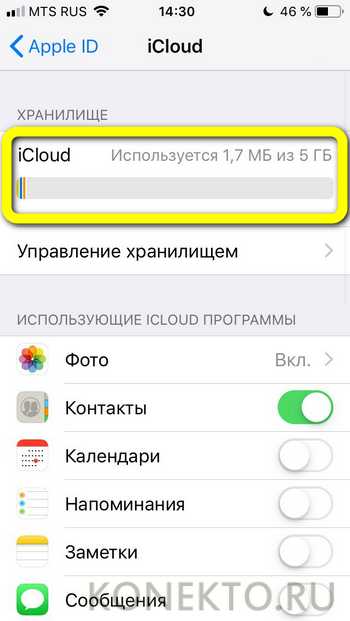
Через браузер
Пользователь, который забыл или потерял свой iPhone и хочет защитить конфиденциальные данные, может полностью, раз и навсегда удалить Apple ID — а вместе с ним и учётную запись iCloud. При этом теряются все сделанные покупки, пропадает синхронизация между оставшимися в распоряжении владельца устройствами — и, разумеется, клиент Apple лишается всех прав на использование аккаунта.
Чтобы полностью удалить iCloud, понадобится:
- Открыть браузер на любом удобном для использования устройстве (например, на стационарном компьютере) и перейти по ссылке icloud.com. Подождав некоторое время, обладатель Айфона должен ввести в появившемся виджете свой логин iCloud.
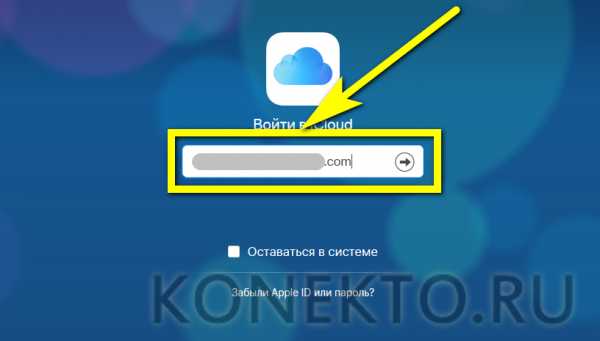
- И пароль от аккаунта — они совпадают с данными Apple ID.

- В силу индивидуальных особенностей разработчиков Apple вводить свои логин и пароль в процессе удаления iCloud придётся довольно часто. Немного сократить количество повторяющихся действий можно, установив галочку в чекбоксе «Оставаться в системе».

- Войдя в iCloud, пользователь должен открыть раздел «Настройки».
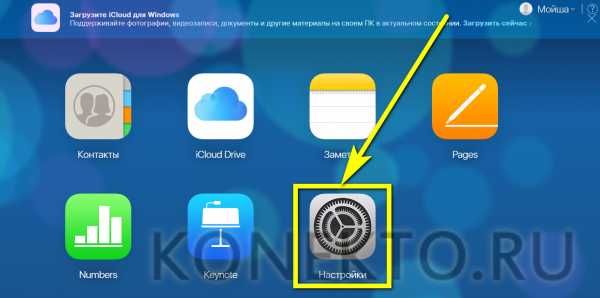
- И в поле Apple ID перейти по ссылке «Управление».
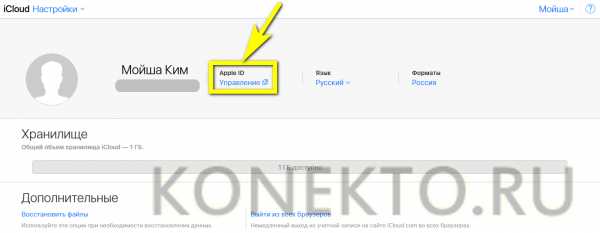
- На новой странице логин и пароль от своего iCloud обладатель iPhone может не указывать. Вместо этого, переместившись по странице вниз.
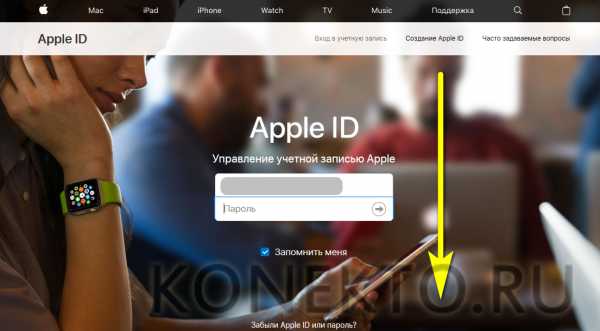
- Он должен кликнуть по ссылке «Политика конфиденциальности».

- Теперь, отыскав раздел «Доступ к личной информации», необходимо перейти по содержащемуся в нём адресу.
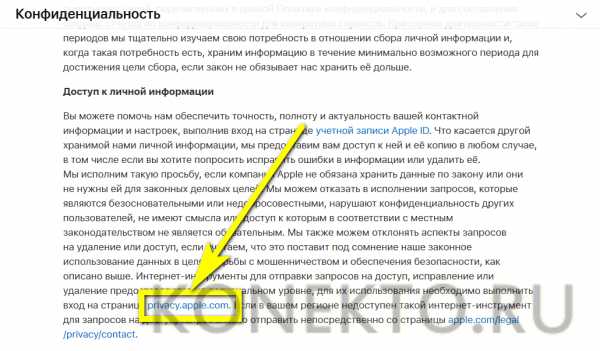
- И снова ввести свои логин и пароль.
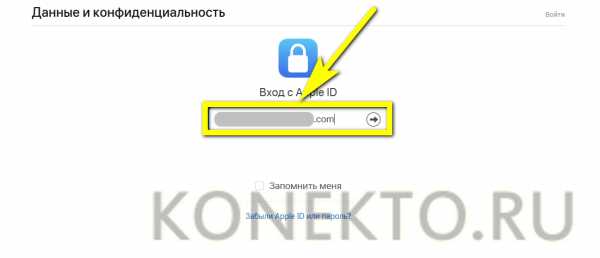
- Отметив галочкой чекбокс «Запомнить меня», владелец Айфона сможет перейти к главному и удалить ставший ненужным iCloud.
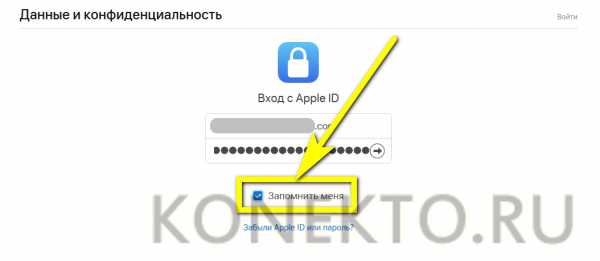
- В некоторых случаях перед переходом к соответствующему разделу система может потребовать от пользователя ответить на личные вопросы, определяемые при создании аккаунта. На этой же странице рекомендуется создать пин-код для связи с оператором — он упростит общение по телефону, без которого удаление учётной записи iCloud не всегда возможно. Нажав на соответствующую ссылку, нужно.
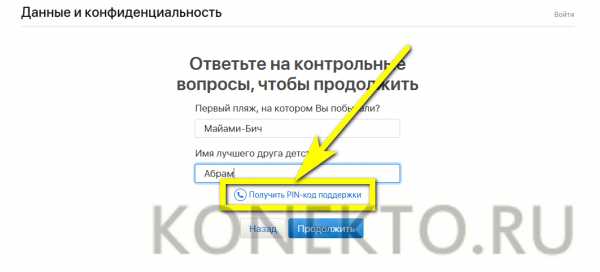
- Воспользоваться кнопкой «Сгенерировать PIN-код».
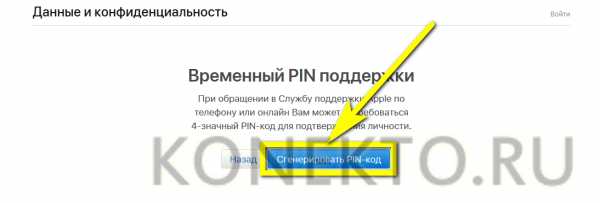
- Записать полученную комбинацию и нажать на кнопку «Готово».
- Оказавшись в разделе «Данные и конфиденциальность», обладатель iPhone должен перейти вниз по странице и кликнуть по ссылке в разделе «Удаление учётной записи».
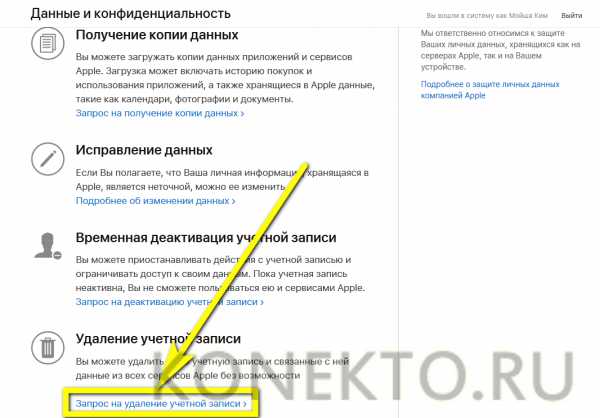
- Ознакомившись с предупреждением о последствиях удаления аккаунта iCloud.
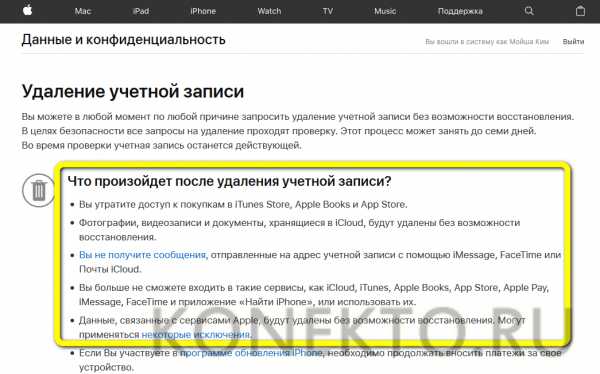
- Следует выбрать в выпадающем списке причину такого поступка.
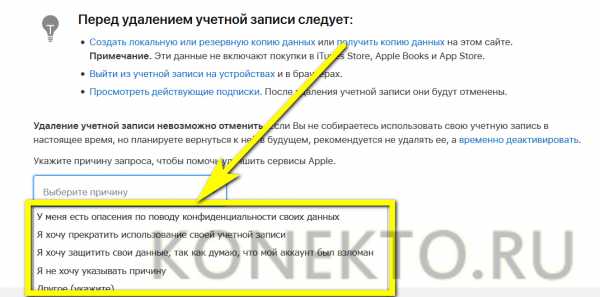
- Юзер может остановиться на любом из «готовых» вариантов.

- Или привести свой, после чего нажать на кнопку «Продолжить».
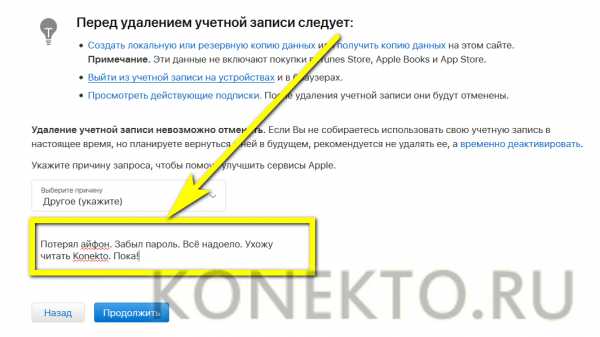
- Прочтя очередное предупреждение.
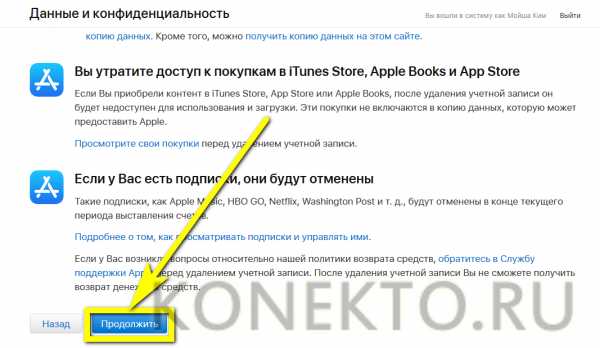
- И согласившись с порядком удаления учётной записи iCloud.
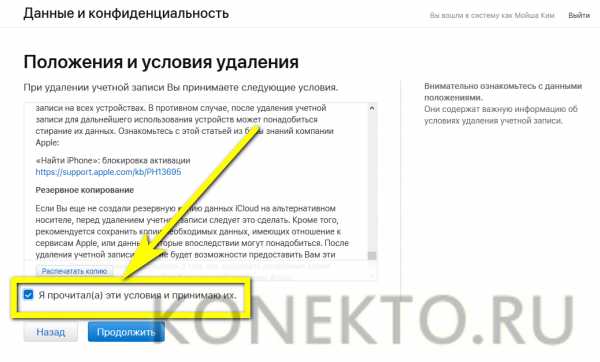
- Обладатель iPhone должен выбрать порядок информирования о состоянии удаляемого аккаунта.
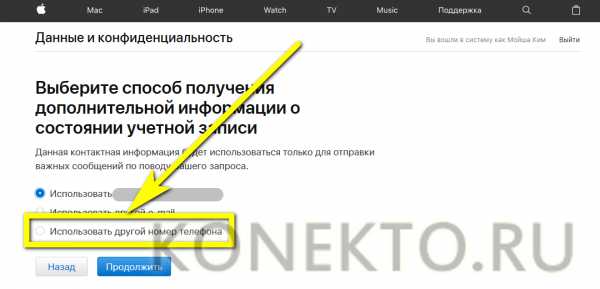
- Если он предпочёл связь по телефону, в следующем окошке понадобится выбрать в выпадающем меню код своей страны.
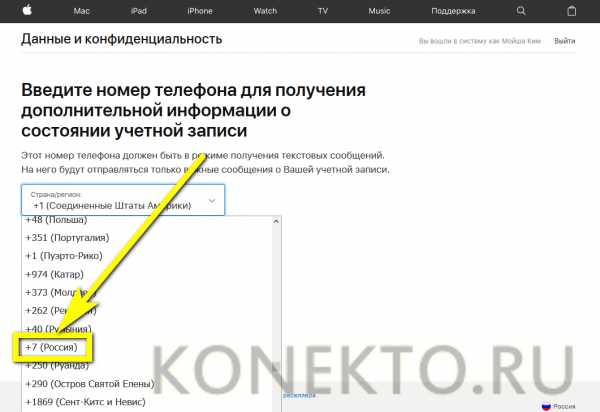
- Ввести свой номер и нажать на кнопку «Продолжить».

- В итоге владелец Айфона окажется на странице с уникальным кодом. Его нужно записать, скопировать или сохранить иным образом вплоть до полного удаления учётной записи.
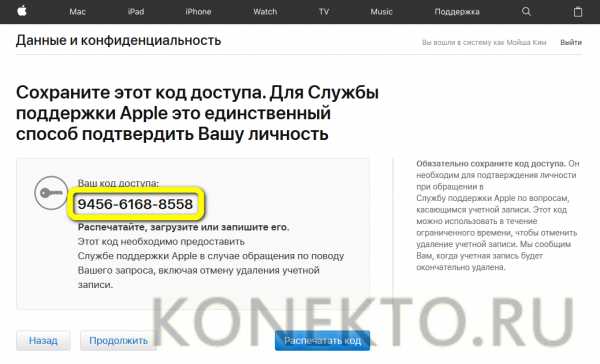
- На следующей странице пользователю будет предложено ввести ранее созданный код. Сделать это обычным путём из буфера обмена не получится — придётся набрать двенадцать цифр самостоятельно.

- Сделав это и щёлкнув по кнопке «Продолжить».
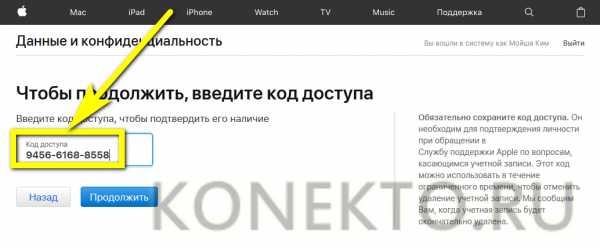
- Юзер снова столкнётся с предложением подумать о последствиях удаления аккаунта iCloud. Если решение определённо принято, нужно нажать на кнопку «Удалить учётную запись».
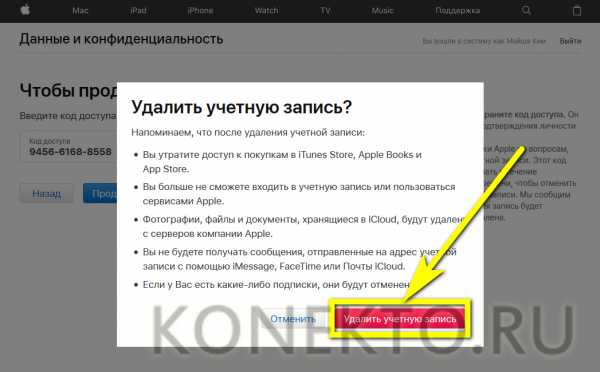
- Теперь следует выйти из своего профиля iCloud на всех устройствах. Самый простой способ сделать это — вернуться в «Настройки» облачного хранилища и воспользоваться соответствующей ссылкой.
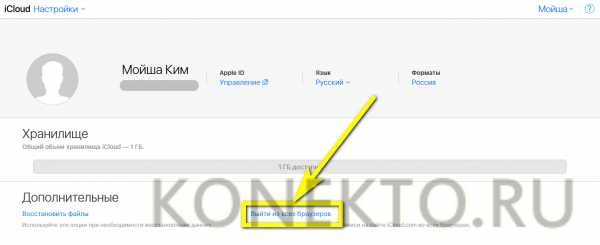
- Отлично! На почту хозяина Айфона придёт письмо, извещающее, что удаление аккаунта может занимать до семи суток. На протяжении этого времени с юзером могут связываться специалисты Apple — следует быть готовым пройти аутентификацию и ещё раз объяснить причины удаления.

Если по прошествии семи дней учётная запись iCloud по-прежнему активна и пользователь не забыл о своём желании удалить аккаунт, необходимо для прояснения деталей связаться со службой поддержки Apple:
- На официальном сайте производителя перейти в раздел «Поддержка».

- На открывшейся странице кликнуть по ссылке «Обратиться в службу поддержки».

- Нажать на кнопку Apple ID.

- Далее — на кнопку «Другие разделы про идентификатор Apple ID».

- На новой странице войти в раздел «Удалить учётную запись».
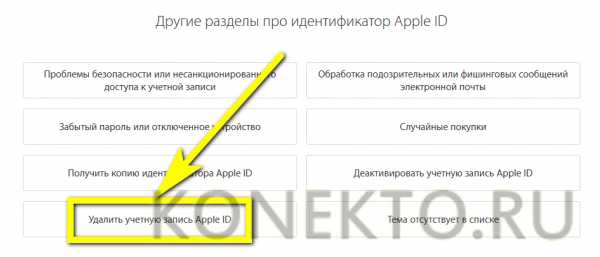
- И выбрать способ связи со специалистом. Рекомендуется воспользоваться кнопкой «Поговорить со службой поддержки сейчас» — это самый простой и оперативный вариант.
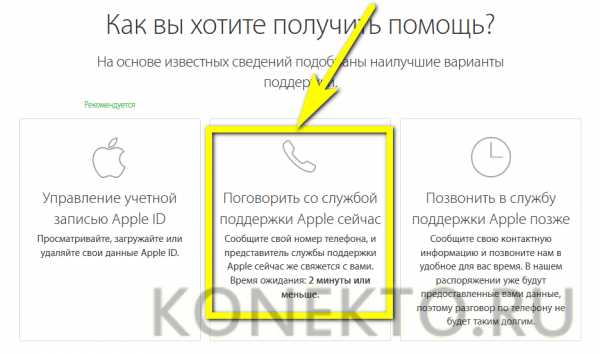
- Указав в появившейся форме обратной связи свой сотовый номер и нажав на кнопку «Продолжить», пользователь может спокойно ожидать звонка — как правило, операторы связываются с клиентами в течение пяти-десяти минут.
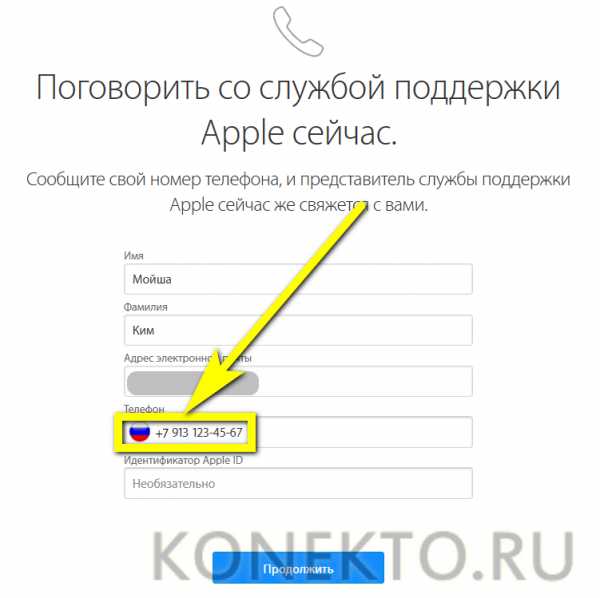
Совет: если консультант Apple будет настаивать на невозможности удаления учётной записи, не стоит с ним соглашаться — вместо этого лучше указать на прежние самостоятельные попытки и принятое пользовательское соглашение, предусматривающее возможность полного избавления от аккаунта iCloud.
Подводим итоги
Удалить учётную запись iCloud не сложнее, чем узнать, что делать, если Айфон не включается. Пользователь может полностью избавиться от аккаунта в браузере, зайдя на официальный сайт Apple и пройдя несложную процедуру. На Айфонах и Айпадах удалить iCloud не получится — можно лишь отвязать устройство от профиля, остановив таким образом синхронизацию данных и покупок.
konekto.ru
Как сбросить пароль iTunes, iCloud или App Store?
Ваш Apple ID можно использоваться для iCloud, iTunes и App Store, но если вы забыли свой пароль iTunes, вам нужно его сбросить!
Забыл пароль может случиться с каждым. Ваш пароль iTunes не является исключением. Поскольку большинство людей используют один и тот же идентификатор Apple для всех своих сервисов Apple. Из-за этого можно забыть пароль iTunes, это станет серьёзной проблемой. Вы не сможете войти в свою учетную запись iTunes и загрузить или приобрести песни, видеоролики, приложения, рингтоны и другой контент из iTunes Store. Вы также не можете входить в FaceTime, iMessage и iCloud. Как остановить Автовоспроизведение видео в App Store iOS 11?
Если вы хотите войти в iCloud на новом устройстве или загрузить что-то из iTunes или App Store. Вам понадобится пароль Apple ID для завершения. Если вы не запомнили свой пароль, вы можете сбросить его с помощью веб-браузера на вашем iPhone, iPad или Mac. Если вы даже не помните свой Apple ID, вы можете попытаться восстановить и его! IPhone 8 музыка, как скачать бесплатно без iTunes?
Как сбросить пароль iTunes или iCloud с помощью адреса электронной почты?
Если вы знаете свой Apple ID (адрес электронной почты, который вы использовали при создании своей учетной записи). Вы можете сбросить пароль iTunes, получив электронное письмо или ответив на вопросы безопасности. Которые вы использовали при первом создании вашего Apple ID. IOS 11 тёмная тема, как включить на iPhone и iPad?[adsp-pro-3]
- Перейдите на страницу iforgot.apple.com из любого веб-браузера.
- Введите свой Apple ID, который является адресом электронной почты, связанным с вашей учетной записью Apple или iCloud. Если вы забыли адрес, который вы использовали для создания вашего Apple ID. Выполните действия по восстановлению вашего Apple ID, которые описаны ниже.
- Введите символы CAPTCHA, чтобы доказать, что вы не робот.
- Нажмите или коснитесь «Продолжить» .
 (пароль iTunes)
(пароль iTunes) - Выберите Мне нужно сбросить мой пароль.
- Нажмите или коснитесь « Продолжить».
 (пароль iTunes)
(пароль iTunes) - Выберите Получить электронное письмо, чтобы инструкции были отправлены на ваш адрес электронной почты.Если вы не хотите ждать сообщения электронной почты, вместо этого вы можете выбрать «Секретный вопросы безопасности». Ответить на вопросы о безопасности, которые вы заполнили, когда впервые ввели свой идентификатор Apple (ПРИМЕЧАНИЕ. Вам нужно будет помнить ответ на секретные вопросы).
- Нажмите или коснитесь « Продолжить» .Вы получите электронное письмо по адресу, связанному с вашим Apple ID.
 (пароль iTunes)
(пароль iTunes) - Откройте письмо, которое вы получили от Apple под названием «Как сбросить пароль Apple ID».
- Нажмите «Сброс» в письме. Вы будете перенаправлены в раздел сброса iforgot.apple.com .
- Вернитесь на веб-сайт, введите новый пароль iTunes.
- Введите новый пароль еще раз для подтверждения.
- Нажмите « Сбросить пароль».
(пароль iTunes)
Убедитесь, что вы сохранили новый пароль iTunes в надежном месте. Перестала работать siri? Попробуйте эти советы для устранения проблемы.
Как сбросить пароль iTunes, если включена двухфакторная аутентификация apple?
Если у вас есть дополнительная защита в виде двухфакторной аутентификации. Вы можете сбросить свой пароль iTunes с помощью iPhone через раздел «Настройки». Если у вас нет доступа к вашему iPhone или iPad, вы можете использовать Восстановление учетной записи через iforgot . Яблоко .Com. Как обойти блокировку если вы забыли пароль в ios 11?[adsp-pro-5]
- Перейдите на страницу iforgot.apple.com из любого веб-браузера.
- Введите свой Apple ID, который является адресом электронной почты, связанный с вашей учетной записью Apple или iCloud. Если вы забыли почту, которую использовали для создания вашего Apple ID. Выполните действия по восстановлению вашего Apple ID которые указаны ниже в статье.
- Пройдите подтверждение CAPTCHA, чтобы доказать, что вы не являетесь робот.
- Нажмите или коснитесь «Продолжить».
 (двухфакторная аутентификация apple)
(двухфакторная аутентификация apple) - Введите номер телефона вашего доверенного устройства.
- Нажмите или коснитесь «Продолжить».
 (двухфакторная аутентификация apple)
(двухфакторная аутентификация apple) - Выберите Использовать надежный номер телефона, если у вас есть доступ к вашему доверенному устройству.(Вы также можете выбрать Сброс с другого устройства, чтобы использовать другое устройство, чем ваше доверенное устройство.)
- Нажмите или коснитесь «Продолжить» .
- Нажмите или коснитесь «Начать восстановление учетной записи».
 (двухфакторная аутентификация apple)
(двухфакторная аутентификация apple)
Как узнать Apple ID, если вы его забыли?
Слишком легко сбросить пароль iTunes, если вы знаете свой Apple ID, но если вы также забыли свой Apple ID. Вы можете получить помощь от Apple, чтобы восстановить его. Как освободить место на айфонах 5s, 6s, 7s, 8s, при этом не удаляя приложений?[adsp-pro-7]
- Перейдите на страницу iforgot.apple.com из любого веб-браузера.
- Нажмите на Забыли Apple ID?
- Введите свое имя и фамилию и адрес электронной почты.
 (пароль iTunes)
(пароль iTunes) - Введите CAPTCHA, для доказательства, что вы не робот.
- Нажмите «Продолжить» .(Ваша информация будет использована для поиска вашего Apple ID.)
- Когда ваш Apple ID будет найден, нажмите или коснитесь «Перейти к своей учетной записи», чтобы продолжить.
 пароль iTunes
пароль iTunes
Есть ли у вас какие-либо вопросы об изменении пароль itunes в учетной записи Apple или iCloud? Напишите их в комментариях, и мы поможем вам. Создание резервной копии для айфонов 5s, 6s, 7s, 8s, в icloud или itunes?
Что делать если забыл пароль резервного копирования?
Если вы забыли пароль резервного копирования, вы не сможете просмотреть эту резервную копию или использовать ее для чего-либо. При случайном использовании других паролей вы можете увидеть примечание: «Пароль, введенный для разблокировки вашей резервной копии, был неправильным». В это время мне очень жаль говорить вам, что ваша резервная копия не может быть больше использована, но вы должны попробовать: (Не можете найти приложение iCloud в ios 10 на iPhone или iPad?)
1. Спросите кого-нибудь, кто знает ваш пароль.
2. Проверьте, есть ли у вас резервные копии iCloud позже. Если у вас есть, пожалуйста, используйте его или сделайте резервное копирование через iCloud прямо сейчас.
3. Попробуйте использовать старую резервную копию в iTunes.
Если у вас все еще есть проблемы с входом в систему с вашим идентификатором Apple и паролем, оставьте своё сообщение в комментариях. Как начать запись экрана в iOS 11 на iPhone и iPad одним нажатием?
kazizilkree.com
Сброс iPhone без идентификатора Apple [Ultimate Руководство]
Часть 6: Как выборочно восстановить данные из резервных копий файлов ITunes и ICloud для iPhone
После завершения ранее упомянутых шагов для восстановления учетной записи Apple, один из нескольких вещей могут произойти. Все может просто оказаться совершенно и не страдает без потери данных или что-либо, в этом случае вам не нужно читать больше.
Однако, это также может случиться так, что все ваше устройство IOS может сбросить до заводских настроек, или вы можете потерять все свои данные. В этом случае, ваш первый инстинкт должен был бы восстановить ITunes или резервного копирования ICloud. Тем не менее, делать это имеет ряд недостатков. Резервный файл переопределяет текущее устройство IOS, что означает, что вы можете восстановить старые потерянные данные, но вы можете потерять свои новые. Вы также не можете выбрать, какие данные вы хотите восстановить, так что вы получите много вещей, которые вы хотите, чтобы избавиться от а.
Наше предложение заключается в том , что вы используете экстрактор вместо этого, так как это может помочь вам просмотреть и выборочно повторно хранить данные из Itunes и ICloud резервного копирования. Есть много экстракторов резервного копирования ITunes и экстракторов резервного копирования ICloud на рынке, однако моя личная рекомендация состоит в том, что вы используете dr.fone — iPhone восстановления данных .
dr.fone инструментарий — iPhone Восстановление данных
Первый iPhone и IPad в мире восстановления данных программного обеспечения.
- Простой процесс, хлопот бесплатно.
- Восстановление данных с iPhone, ITunes резервного копирования и резервного копирования ICloud.
- Предварительный просмотр и выборочно восстановить ваш iPhone.
- Получение сообщений, заметок, журнал звонков, контакты, фотографии, видео, Facebook сообщения, WhatsApp сообщений и многое другое.
- Поддерживаются все модели картинки, а также Lastest IOS 10.3.
dr.fone — iPhone Восстановление данных является очень простой в использовании и удобный инструмент, который может помочь вам выборочно просматривать и восстанавливать данные из резервных копий файлов ITunes или ICloud. Это также очень надежно, потому что это подмножество Wondershare, который является всемирно известной компанией. Если вы хотите подробное руководство о том, как восстановить из ITunes и ICloud резервного копирования файлов, вы можете прочитать следующие статьи:
- Как восстановить из резервной копии ITunes>>
- Как восстановить из резервной копии ICloud без сброса>>
global.drfone.biz

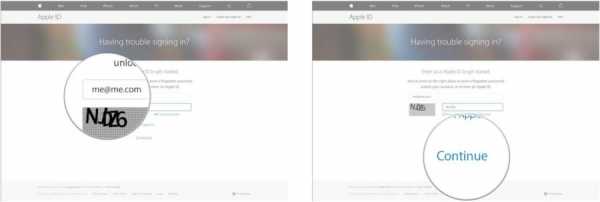 (пароль iTunes)
(пароль iTunes)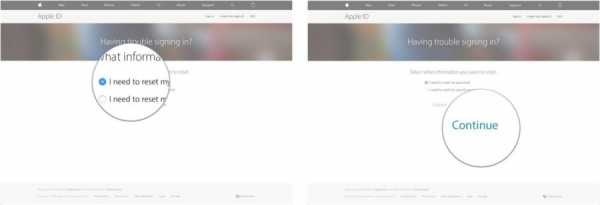 (пароль iTunes)
(пароль iTunes)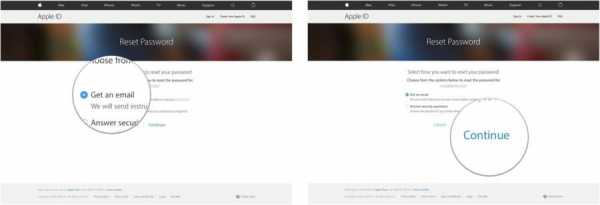 (пароль iTunes)
(пароль iTunes)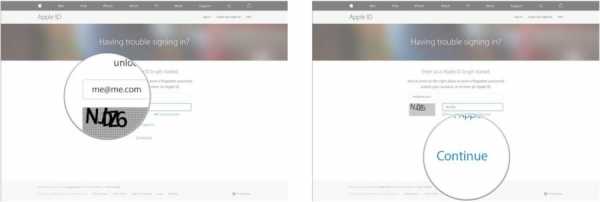 (двухфакторная аутентификация apple)
(двухфакторная аутентификация apple)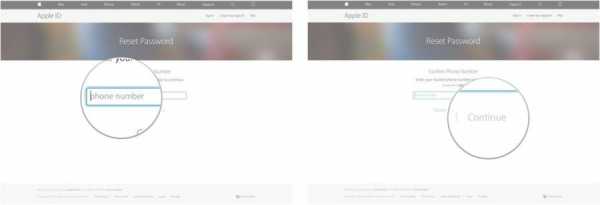 (двухфакторная аутентификация apple)
(двухфакторная аутентификация apple)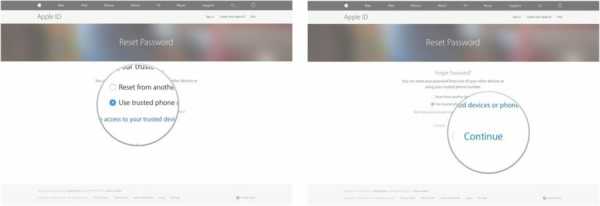 (двухфакторная аутентификация apple)
(двухфакторная аутентификация apple)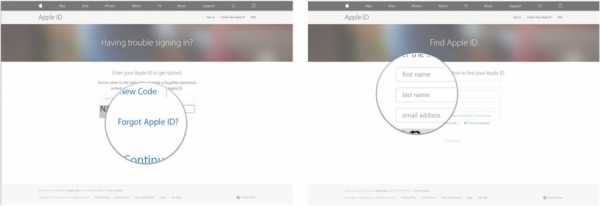 (пароль iTunes)
(пароль iTunes)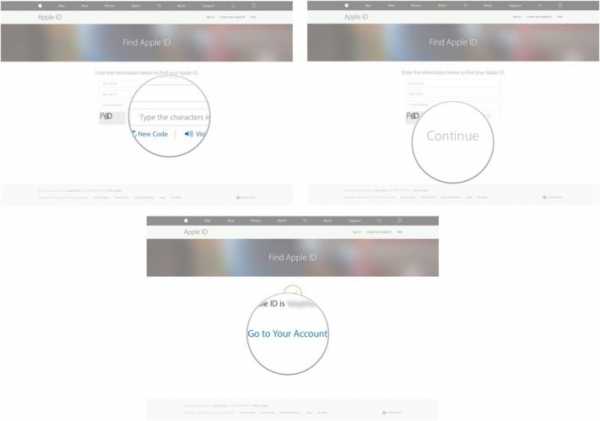 пароль iTunes
пароль iTunes